Microsoft、Amazon、Intel のパートナーシップのおかげで、Windows 11 では サードパーティのエミュレータ なしで Android モバイル アプリを実行できるようになりました。 Android アプリをネイティブに実行するには、PC が他のいくつかの要件も満たしている必要があります。
このチュートリアルでは、Windows 11 での Android アプリのインストールと実行について知っておくべきことをすべて説明します。
Android 用 Windows サブシステムとは何ですか?
Android 用 Windows サブシステム (WSA) は、Windows 11 で新しく導入されたコンポーネントです。このサブシステムは、Linux カーネルと Android オープンソース プロジェクト (AOSP) に基づいています。これらのコンポーネントにより、Windows 11 ユーザーは Amazon アプリストアを通じて Android アプリを実行できるようになります。
Android 用 Windows サブシステムは、コンピュータ上の Androidエミュレータ または仮想 Android 電話と考えてください。 Android アプリが Windows 11 でスムーズに動作するために必要なすべてが提供されます。
Windows 11 に Android アプリをインストールするための要件

Android および Amazon アプリストア用の Windows サブシステムを実行するには、コンピューターがいくつかのハードウェア要件とソフトウェア要件を満たしている必要があります。
Windows 11 のシステム要件
まず、コンピューターは Windows 11 を実行できる必要があります。コンピューターは、Windows 11 のストレージ、メモリ、CPU、グラフィックス カード、およびシステム ファームウェアの要件をすべて満たしている必要があります。これらの要件の詳細については、お使いの PC が Windows 11 を実行できるかどうかを判断するためのガイド をご覧ください。
Microsoft ストアの要件
Microsoft は、Microsoft Store および Amazon Appstore を通じて Android 用 Windows サブシステムを配布しています。 Amazon アプリストアをインストールするには、Windows 11 PC で Microsoft Store バージョン 22110.1402.6.0 (またはそれ以降) が実行されている必要があります。
PC の Microsoft Store バージョンを確認する方法は次のとおりです:
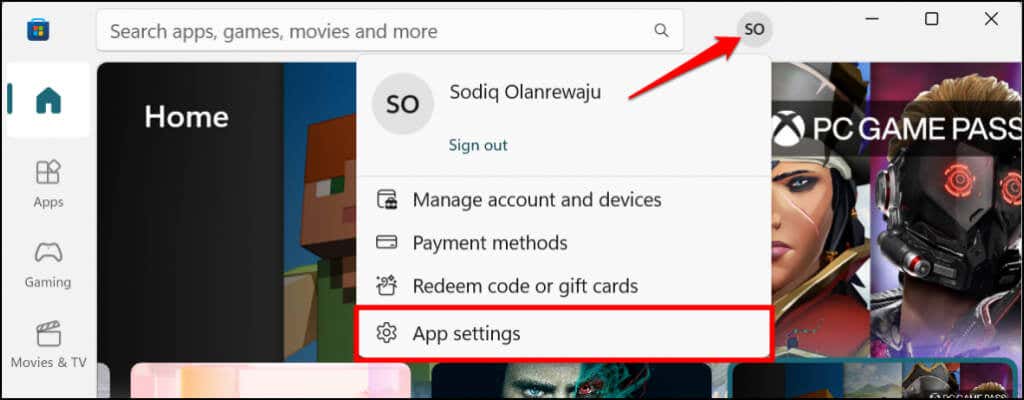
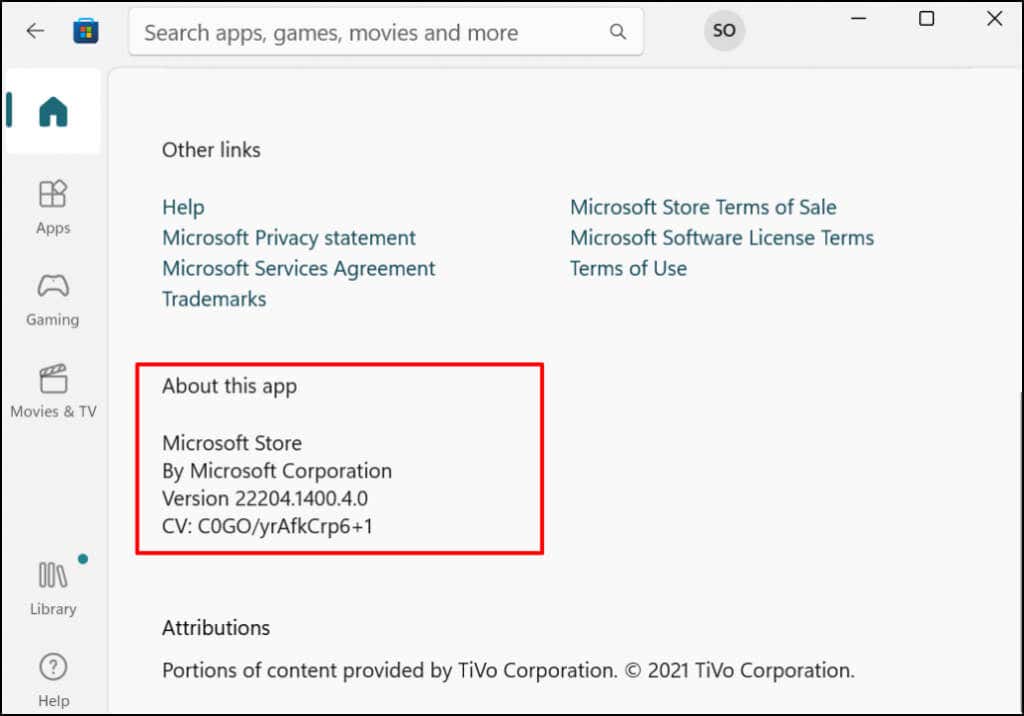
Microsoft Store が Android アプリのインストールに必要なバージョンより古い場合は、次の手順に進み、Microsoft Store を更新します。
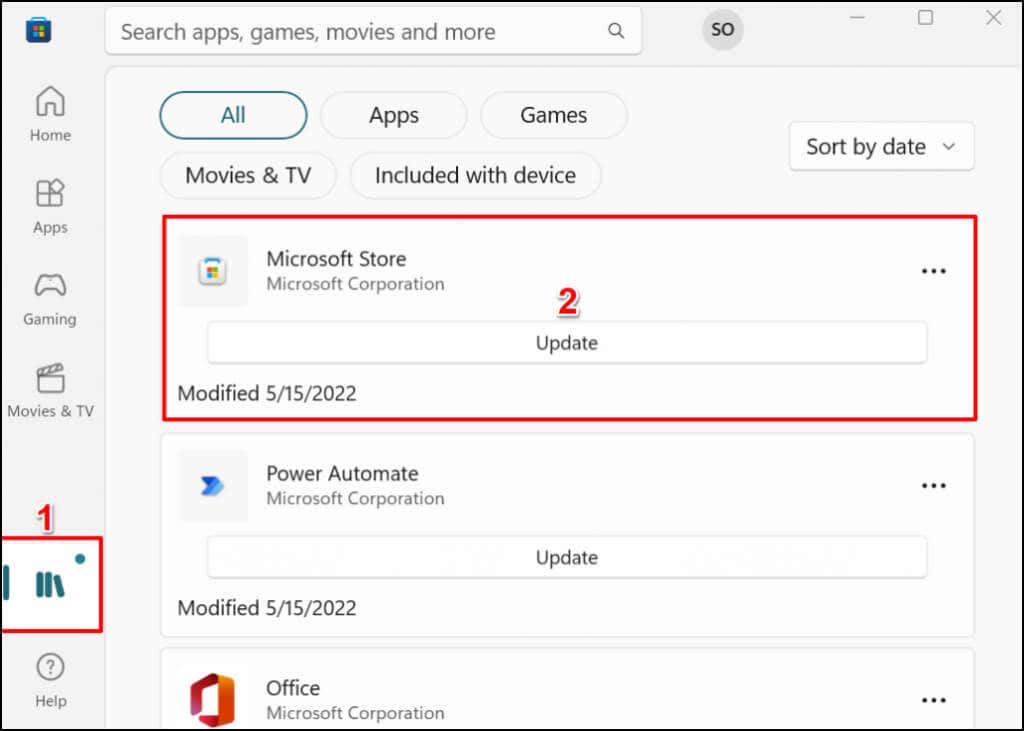
その後コンピュータを再起動して、Microsoft Store を最新バージョンに更新します。
場所の要件
現在、Amazon アプリストアは米国の顧客のみが利用できるため、PC の地域を米国に設定する必要があります。同様に、アプリ ストアを使用するには、米国に拠点を置く Amazon アカウントが必要です。
米国外にいる場合は、PC と Amazon アカウントの場所を変更できます。その方法については後ほど説明します。
設定 >時刻と言語 >言語と地域 に移動し、「地域」セクションまでスクロールしてユナイテッドを設定します州 を地域として選択します。
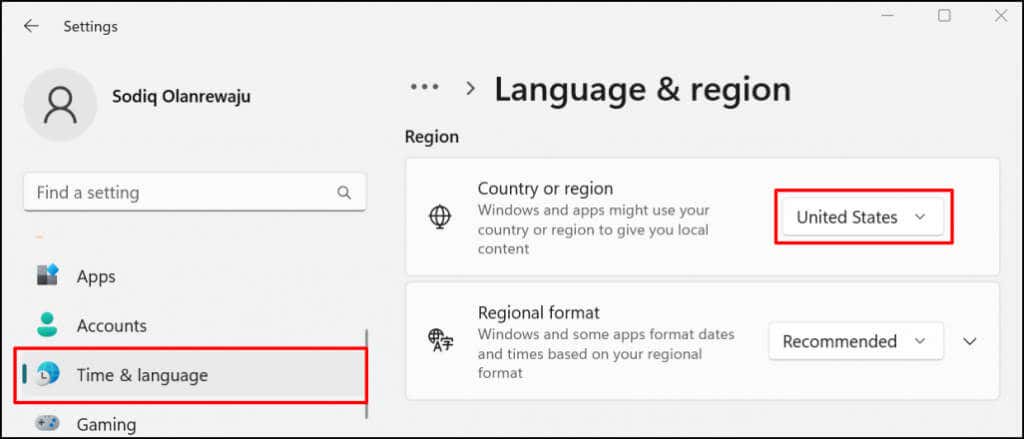
Amazon アカウント設定の コンテンツとデバイス管理セクション にアクセスし、設定 タブに進みます。 [国/地域の設定 ] を展開し、[変更 ] ボタンを選択して、国として 米国 を選択します。
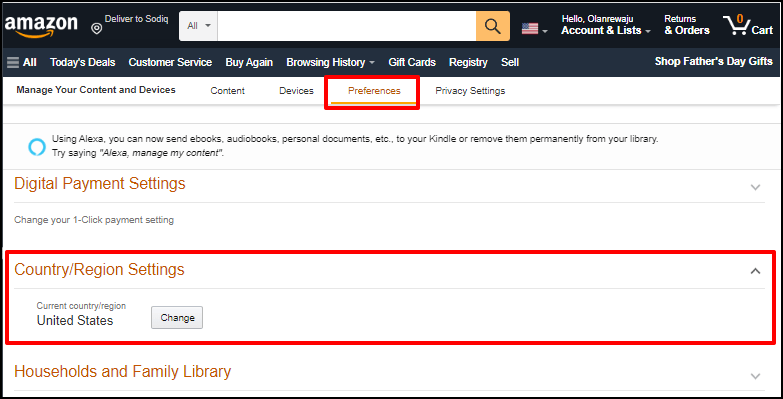
UEFI または BIOS の仮想化
仮想化は、Windows 上で別のオペレーティング システムを実行できるようにする Windows のテクノロジです。 Windows 10 または Windows 11 がプリインストールされているコンピューターでは、UEFI または BIOS レベルで仮想化がデフォルトで有効になっています。
コンピュータに Windows 10 または 11 がプリインストールされていない場合は、この Windows で仮想化を有効にするためのチュートリアル を参照してください。このチュートリアルには、Intel または AMD プロセッサを搭載したコンピュータ上の ハードウェア仮想化を有効にする に関する詳細な手順が記載されていました。
Amazon アプリストアから Android アプリをインストールする
仮想化エンジンに基づいて Windows でネイティブに実行できる Android アプリは、Amazon アプリストアで入手できます。 Microsoft ストアから Amazon アプリストアをダウンロードして設定する方法は次のとおりです。
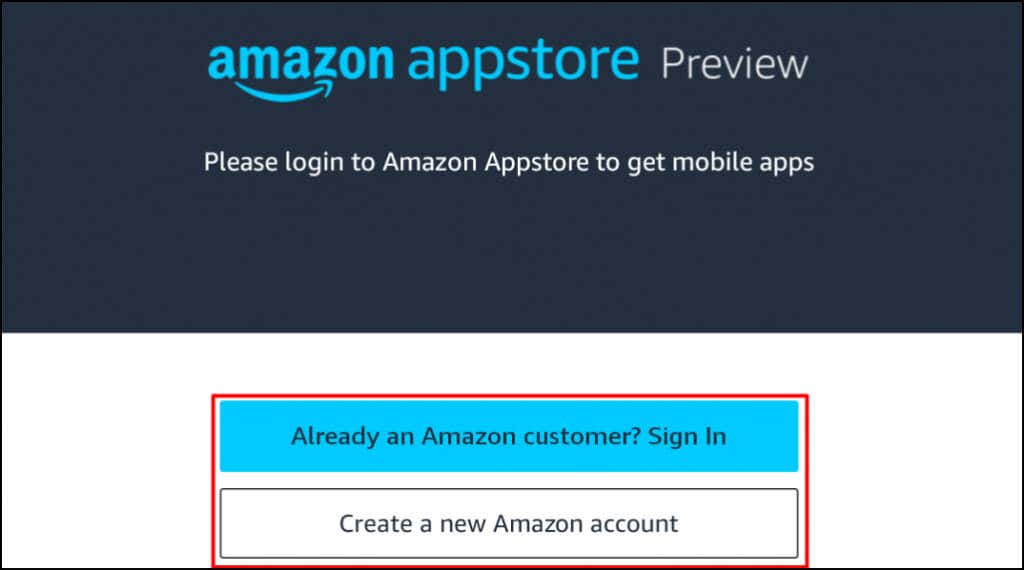
または、ウェブブラウザでこの Amazonアプリストアのリンク を開き、ストアに入手 アプリを選択します。これにより、Microsoft Store の Amazon Appstore リンクにリダイレクトされます。
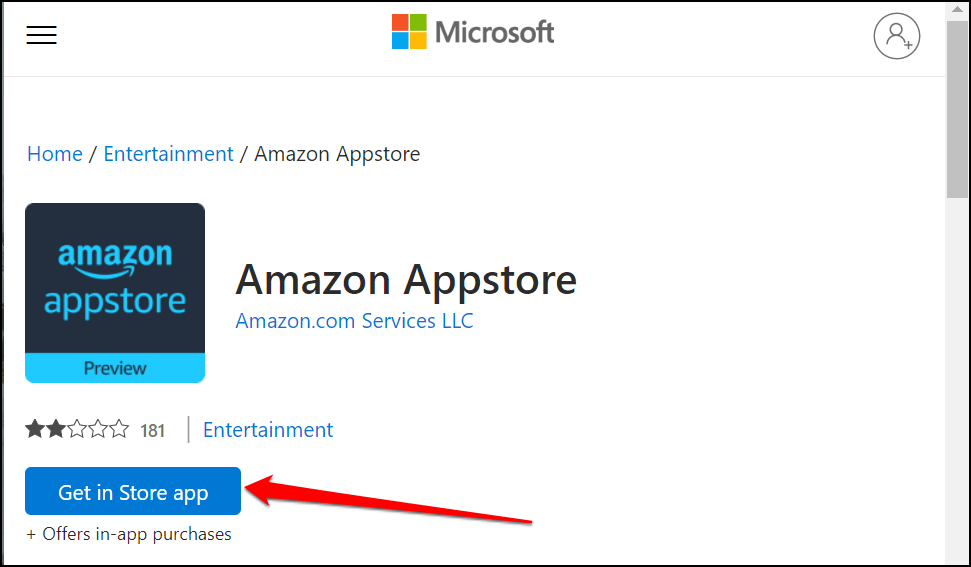
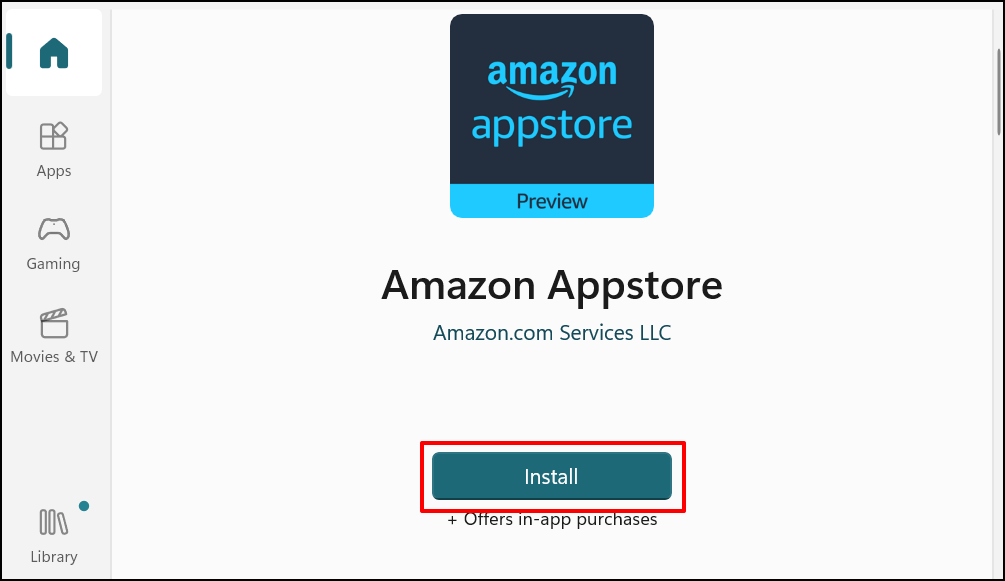
Amazon アプリストアは、Android 用 Windows サブシステムを自動的にインストールする必要があります。 Android 用 Windows サブシステムをダウンロード/インストールしていない場合は、ポップアップまたはプロンプトが表示されます。.
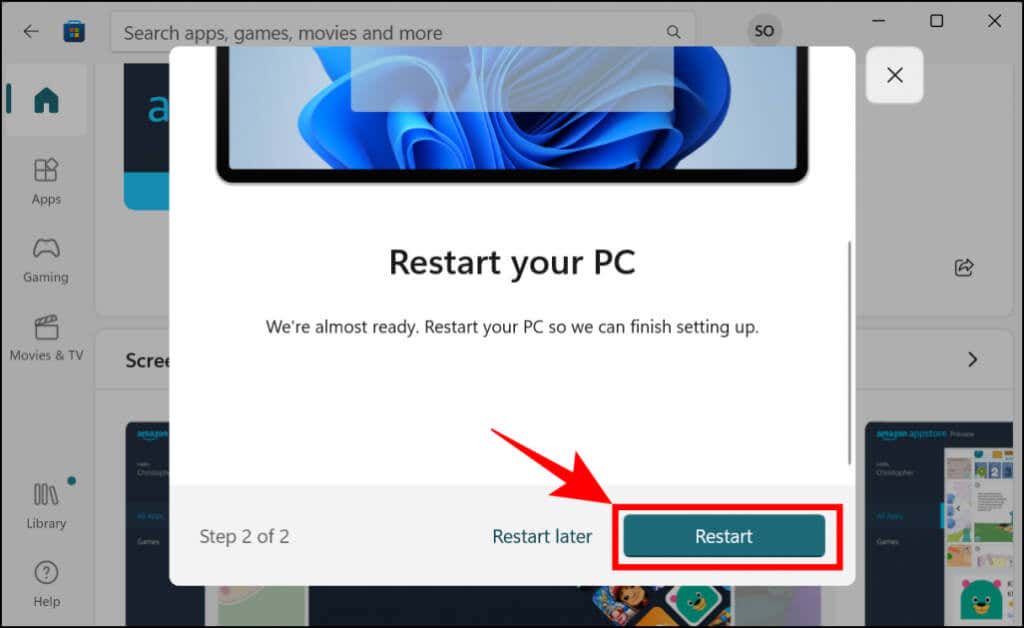
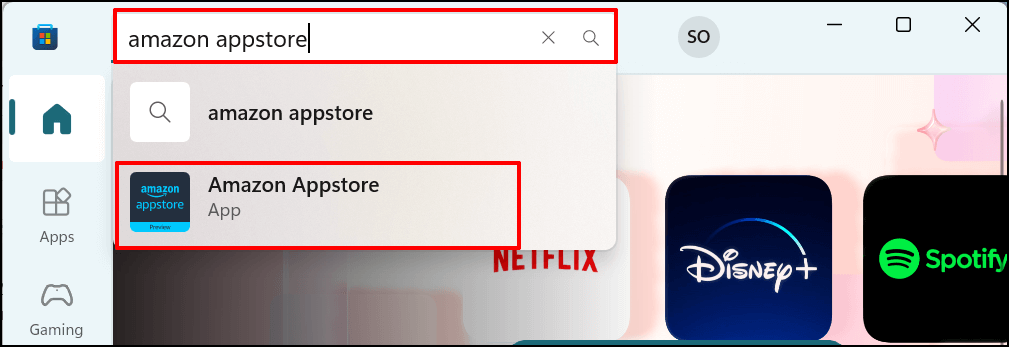
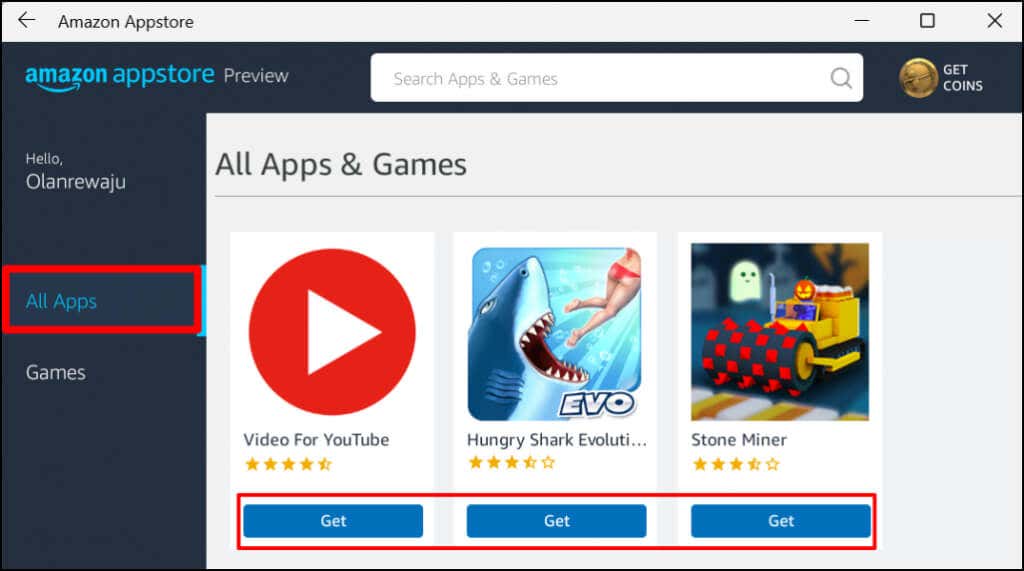
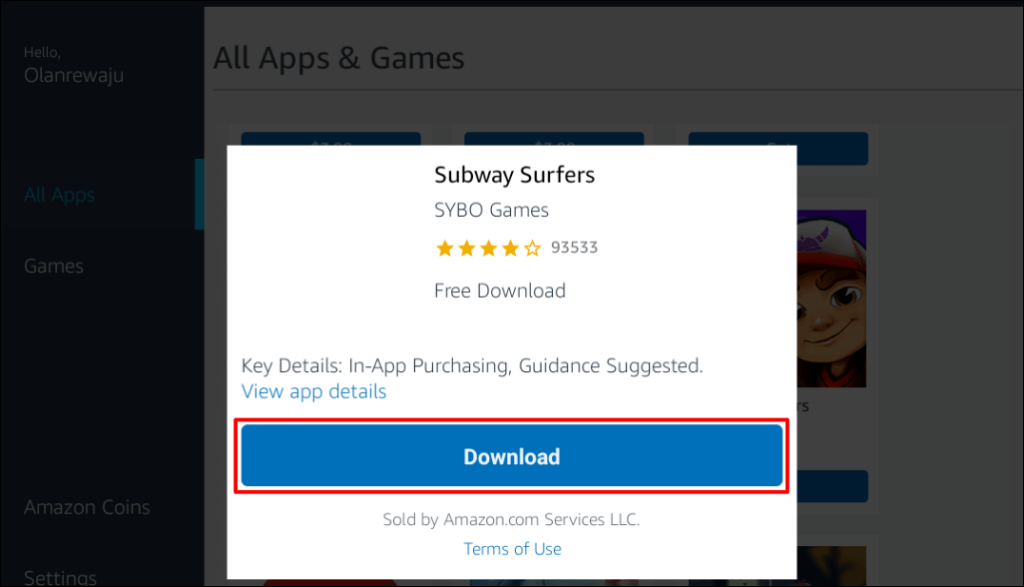

スタート メニューまたは Windows の設定からアプリを開くこともできます。キーボードの Windows キーを押し、すべてのアプリ を選択し、アプリを選択します。

Windows では、App Store を通じてインストールされた Android アプリを、スマートフォンの画面と同様に縦向きで開きます。 Android アプリの下部には、典型的な Android の 3 ボタン ナビゲーション (ホーム、戻る/戻る、アプリ スイッチャー) がありません。ただし、他の Windows アプリと同様に、アプリのタイトル バーには最小化、最大化、閉じるボタンがあります。

繰り返しになりますが、Windows は Android アプリを通常の Windows ベースのプログラムと同様に処理します。 [スタート] メニューとタスクバーにピン留めできます。同様に、Android アプリはマウス、タッチパッド、タッチスクリーン、キーボード、スタイラス ペンからの入力を受け取ります。
Android アプリからの通知には、Windows 通知センター (Windows キー + N ) からアクセスできます。 Windows タスク スイッチャー (Alt + Tab ) でアプリを切り替えることができます。 Android アプリは、PC のクリップボード上のコンテンツにもアクセスできます。
Android 用 Windows サブシステムを管理する
Windows では、Android 用 Windows サブシステムの機能とコンピュータ上のシステム リソースの利用方法をカスタマイズできます。
Windows の検索バーに「windows for android 」と入力し、Windows Subsystem for Android の設定 アプリを開きます。
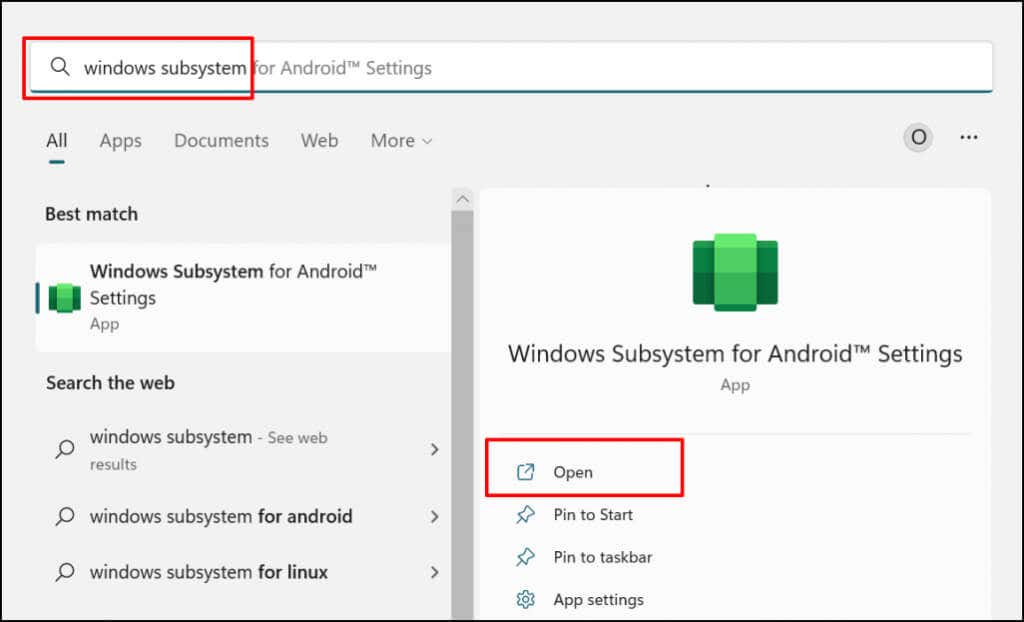
ファイル を選択して、Android アプリのファイル管理ポータルを開きます。これにより、Android ファイル管理インターフェースが開き、Android アプリによってダウンロードされたマルチメディア ファイルやドキュメントを管理できるようになります。.
Android アプリの使用時にのみ Windows サブシステムを実行する場合は、[サブシステム リソース] セクションで [必要に応じて ] を選択します。これにより PC のバッテリー寿命を節約できますが、アプリの起動が遅くなる可能性があります。
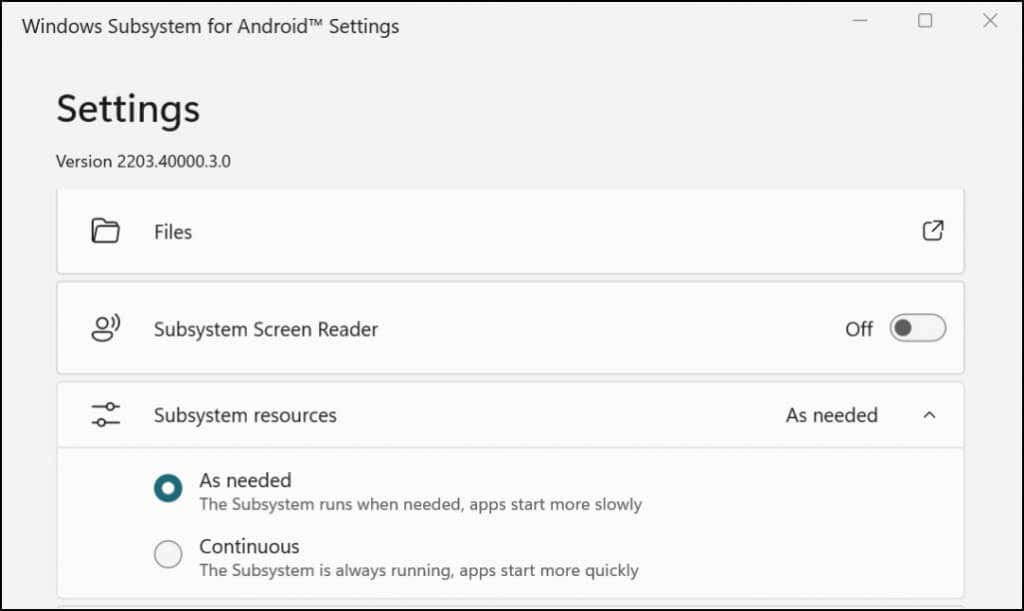
サブシステムを継続的に実行したままにする場合、Android アプリを実行していない場合はオフにしてください。 Windows Subsystem for Android 設定アプリの一番下までスクロールし、Windows Subsystem for Android をオフにする を選択します。
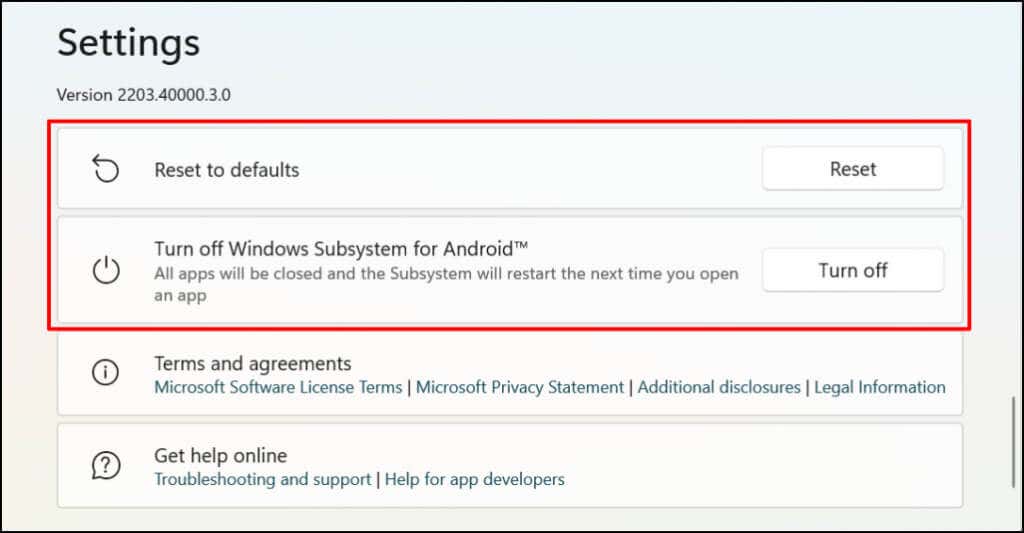
Windows で Android アプリをアンインストールする方法
Android アプリは、[スタート] メニュー、設定アプリ、コントロール パネルから削除できます。サードパーティのアンインストーラー プログラムでも、コンピューターから Android アプリをアンインストールできます。詳細な手順については、包括的な Windows 11 アプリのアンインストールに関するチュートリアル を参照してください。
Android/Amazon アプリストアのトラブルシューティング
Amazon アプリストアから Android アプリをインストールするときに問題が発生した場合は、コンピュータのオペレーティング システムを更新して、もう一度試してください。
[設定 ] >[Windows Update ] に移動し、[アップデートの確認 ] を選択して最新の Windows アップデートを PC にインストールします。以前にダウンロードした Windows アップデートをインストールするには、[今すぐ再起動 ] を選択します。
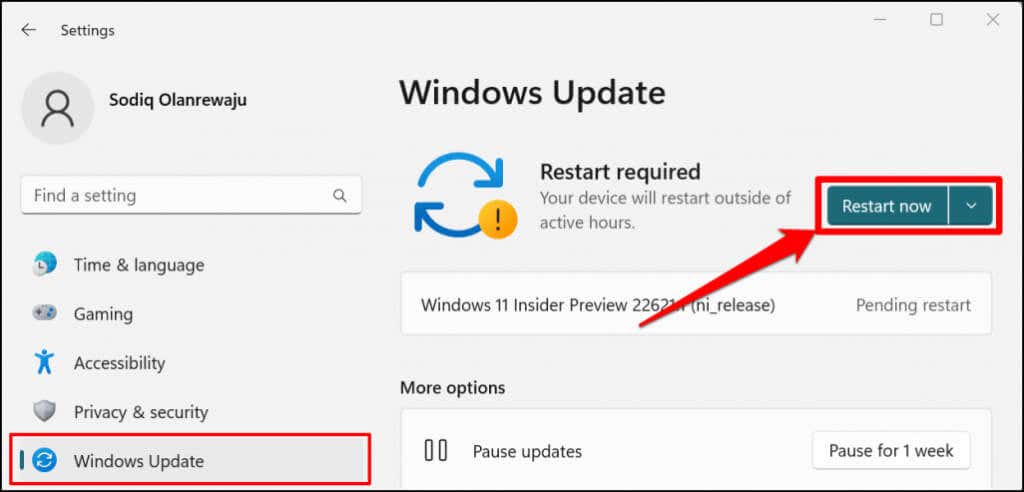
Microsoft は、特に Amazon アプリストアにサインインできない場合には、広告ブロッカーをオフにする を推奨しています。
Windows と Android のハーモニーをお楽しみください
Amazon アプリストアで入手できる Android アプリケーションの数には限りがあります。サードパーティのソースから Android アプリをサイドロードすることもできますが、そのプロセスはやや複雑です。 Microsoft は、Windows 11 での Android エクスペリエンスを向上させるために Amazon と協力していると述べています。そのため、今後さらに多くの Android アプリが Amazon アプリストアで利用可能になることが期待されます。
.